Pode ser frustrante quando os visitantes do seu site veem um erro “Não foi possível estabelecer uma relação de confiança para o canal seguro SSL/TLS com autoridade”. Além disso, ele cria uma má experiência de usuário (UX).
Embora existam maneiras de contornar essa mensagem, tais como definir novas configurações em todo o sistema, esses métodos podem expor o seu site a riscos de segurança. Felizmente, você pode resolver essa mensagem de erro rapidamente e tornar suas páginas acessíveis a todos os visitantes.
Tipicamente, encontrar a solução depende de onde está a raiz do problema. Por exemplo, você pode precisar adicionar o certificado SSL do seu site ao repositório de confiança no seu computador. Outras vezes, pode ser tão simples quanto atualizar seu navegador.
Neste artigo, apresentaremos a mensagem de erro “Não foi possível estabelecer uma relação de confiança para o canal seguro SSL/TLS com autoridade”. Então discutiremos algumas causas comuns do problema e mostraremos a você como corrigi-las. Vamos começar!
Uma introdução ao erro “Não foi possível estabelecer relação de confiança”
Você pode ver muitos erros em seu site, alguns mais problemáticos do que outros. Por exemplo, um erro “Sua conexão não é particular” é muito simples de resolver. Entretanto, erros de conexão de banco de dados e erros de conexão segura normalmente requerem uma solução mais elaborada.
O erro “Não foi possível estabelecer uma relação de confiança para o canal seguro SSL/TLS com autoridade” significa que seu navegador não confia no site. A razão mais comum é que o navegador não pode verificar o certificado SSL do site, o que significa que não pode confirmar sua identidade.
Com esse erro, uma conexão segura e criptografada não pode ser estabelecida com o servidor. Portanto, seu navegador pode adverti-lo contra a visita ao site.
Como visitante, pode ser frustrante ver esse erro porque você não pode acessar o conteúdo de que precisa. Por outro lado, a mensagem de erro em seu próprio site pode prejudicar a reputação do seu negócio ao fazer com que ele pareça suspeito, não confiável. Os visitantes podem até pensar que você não valoriza a segurança deles.
Uma visão geral de SSL e TLS
SSL (Secure Sockets Layers) e TLS (Transport Layer Security) são protocolos criptográficos que criptografam dados e autenticam conexões seguras.
Entretanto, existem diferenças entre SSL e TLS. Mais exatamente, o TLS é uma versão mais recente do SSL. Basicamente, isso significa que o TLS corrige algumas vulnerabilidades nos protocolos SSL anteriores.
Como mencionamos anteriormente, o SSL é necessário para proteger os dados em seu site. Quando um visitante tenta acessar o seu site, o navegador dele irá verificar se o certificado SSL do site é válido. Se assim for, uma conexão criptografada é criada entre o site e o seu servidor, permitindo a transmissão segura de dados tais como detalhes pessoais ou de pagamento:
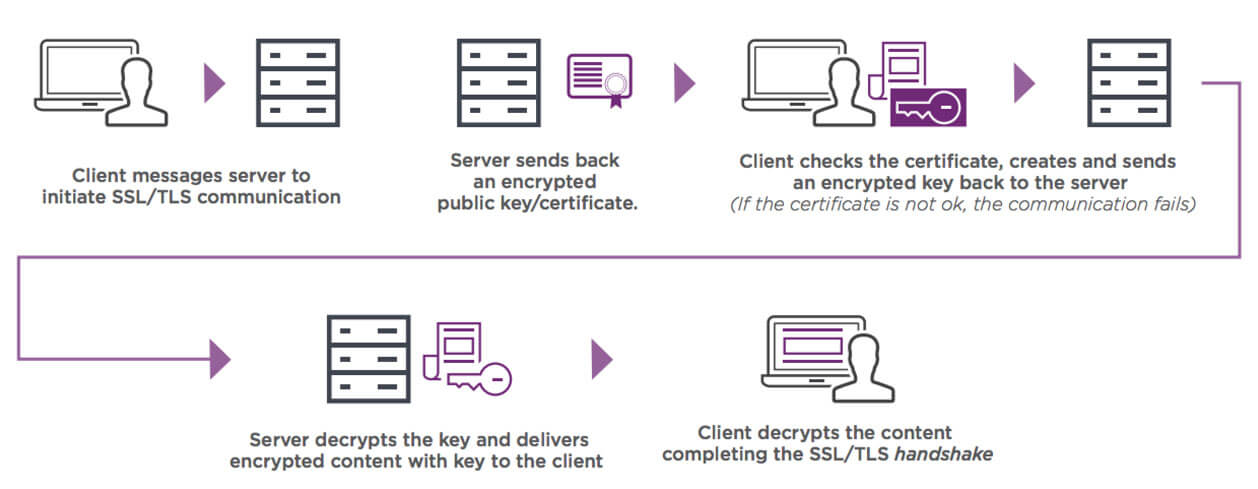
Além disso, existem diferentes tipos de certificados SSL que você pode instalar. Por exemplo, um certificado de domínio único cobrirá um site. Ao passo que um certificado wildcard assegura um único domínio e quaisquer subdomínios relacionados. Porém, um certificado wildcard de vários domínios é a melhor escolha se você tem vários sites com vários subdomínios.
A maioria dos provedores de hospedagem de qualidade irá oferecer certificados SSL gratuitos com seus planos. Talvez você só precise entrar em contato com seu provedor e pedir que ele ative o SSL para você.
Por exemplo, você pode obter um certificado SSL gratuito com a Kinsta, graças à nossa integração Cloudflare, que suporta inclusive domínios wildcard. Tudo o que você precisa fazer é comprar um plano de hospedagem, como a hospedagem gerenciada WordPress.
Seu site pode então se beneficiar de nossa infraestrutura orientada à velocidade, proteção firewall e nossa ferramenta APM gratuita, incorporada diretamente no painel MyKinsta.
Alternativamente, você pode adquirir um certificado SSL personalizado de uma Autoridade Certificadora (AC) confiável, como a Comodo ou a DigiCert:
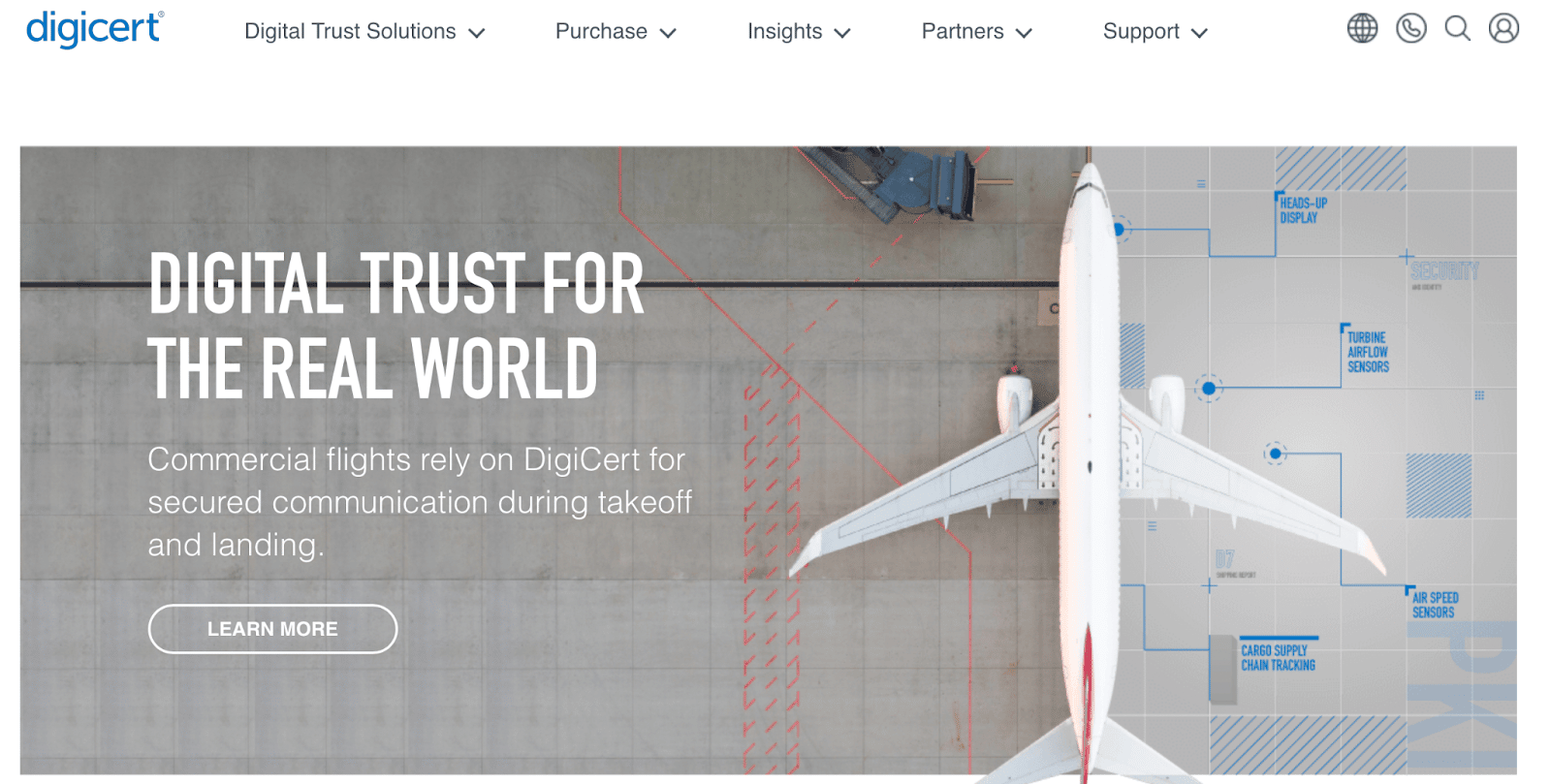
Daí você precisará instalar seu certificado SSL e verificar se está funcionando corretamente. Se você obteve seu certificado de qualquer outro lugar além do seu provedor de hospedagem, também pode transferir seu certificado de outro servidor.
Causas comuns da mensagem de erro “Não foi possível estabelecer relação de confiança para o canal seguro SSL/TLS com autoridade”
Aqui estão as principais causas da mensagem “Não foi possível estabelecer relação de confiança para o canal seguro SSL/TLS com autoridade”:
- Certificados autoassinados: Esses certificados muitas vezes são gerados gratuitamente. No entanto, não oferecem tanta confiança quanto certificados comerciais.
- Certificados expirados: A maioria dos certificados SSL são válidos por apenas um ano. Portanto, você precisará renovar seu certificado quando ele se aproximar da data de expiração.
- Certificados não assinados por uma Autoridade Certificadora (AC) de confiança: Assim como os certificados autoassinados, um fornecedor de certificados menos conhecido pode não obter a confiança de todos os navegadores.
- Certificados SSL gratuitos: Existem algumas ACs gratuitas, mas às vezes seus certificados raiz devem ser importados manualmente para o seu navegador para limpar o erro.
- Certificados em que falta um certificado de cadeia/intermediário: A maioria dos certificados de confiança pede que você instale pelo menos mais um certificado de cadeia/intermediário para ligar seu certificado SSL a uma fonte confiável. No entanto, esse processo depende do navegador. Por exemplo, o Internet Explorer pode baixar certificados intermediários automaticamente, mas o Mozilla Firefox não.
O erro “Não foi possível estabelecer relação de confiança” muitas vezes significa que o seu certificado SSL é inválido. Portanto, você pode querer realizar uma rápida verificação SSL.
Qualys SSL Labs é completamente gratuito e permite que você verifique seu certificado facilmente. Simplesmente digite seu nome de domínio no campo Hostname e clique em Submit:
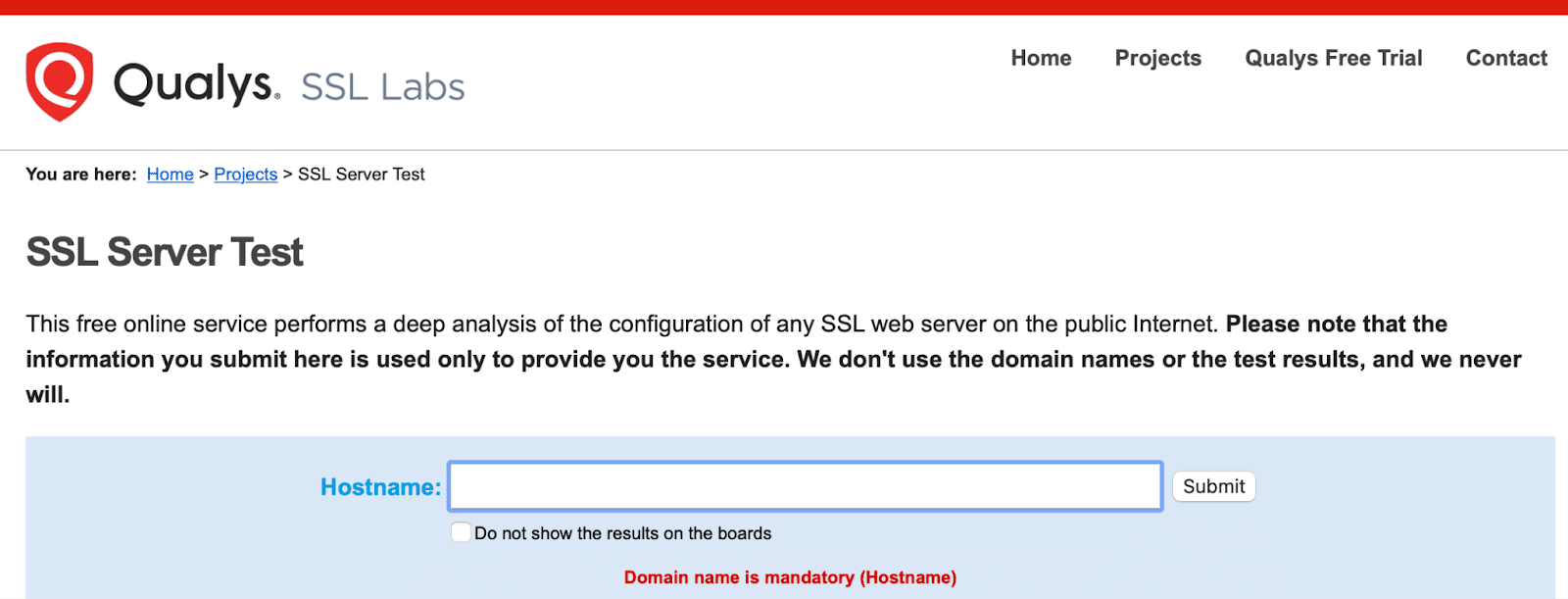
Qualys levará um momento para escanear a configuração SSL/TLS do seu site no seu servidor web. Então, você receberá uma classificação para o servidor variando entre A e F. Além disso, você pode ver uma explicação dos erros e avisos, e descobrir como corrigi-los.
Normalmente, você pode encontrar maneiras de contornar o erro “Não foi possível estabelecer uma relação de confiança para o canal seguro SSL/TLS com autoridade”. No entanto, essa nem sempre é a opção mais segura para o seu site, visto que pode expô-lo a ameaças de segurança. É por isso que recomendamos aprender a resolver o problema focando em sua causa principal.
Como corrigir o erro de relação de confiança não estabelecida (em 3 passos)
Agora que você conhece as causas comuns do erro “Não foi possível estabelecer uma relação de confiança para o canal seguro SSL/TLS com autoridade”, vamos discutir três passos para resolvê-lo!
Passo 1: Verifique os erros do certificado
Primeiramente, você precisará encontrar a causa do erro. Esse processo será diferente, dependendo do navegador que você estiver usando para acessar o site.
Por exemplo, no Safari, você pode clicar em Mostrar Detalhes para descobrir o que está por trás da mensagem de aviso. Então você pode prosseguir para o site ou visualizar seu certificado:

Se você selecionar a última opção, algumas vezes verá a causa original do problema. No exemplo abaixo, você pode ver que o site está usando um certificado autoassinado que não foi verificado por terceiros:
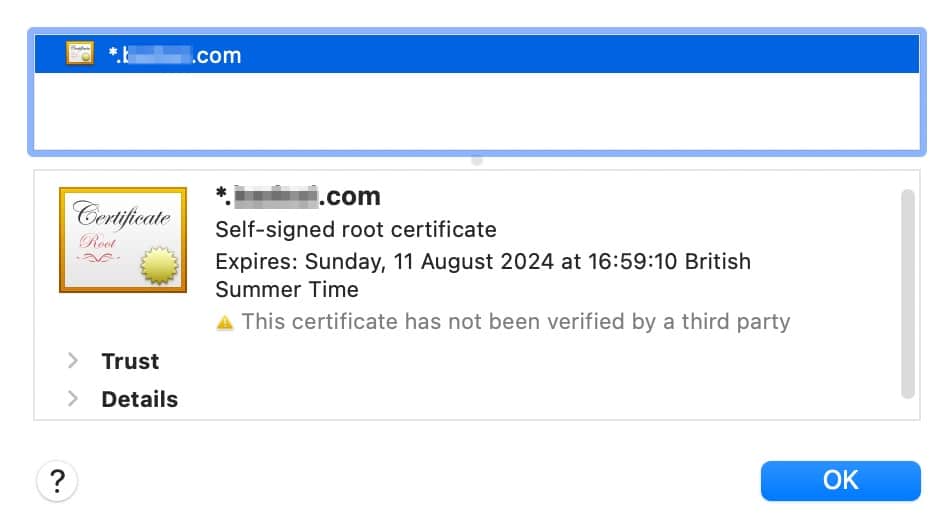
Entretanto, no Chrome esse processo é ligeiramente diferente. Em vez disso, você irá para o aviso de Não Seguro na barra de pesquisa:

Clique na mensagem de aviso para identificar o problema geral (embora você provavelmente não encontre a causa original nesse estágio). Aqui você pode simplesmente ver que o certificado do site não é válido:
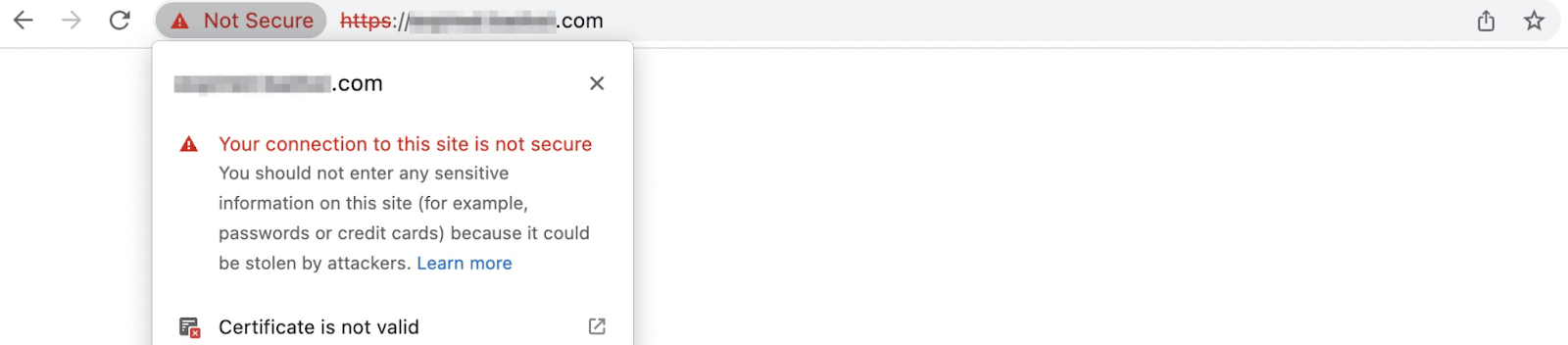
Se você clicar em O certificado não é válido, um popup aparecerá e você poderá descobrir mais detalhes sobre o erro. Por exemplo, você pode ver datas de emissão e expiração, assim como encontrar a AC que verificou o certificado.
Abaixo você pode ver que o certificado SSL expirou:
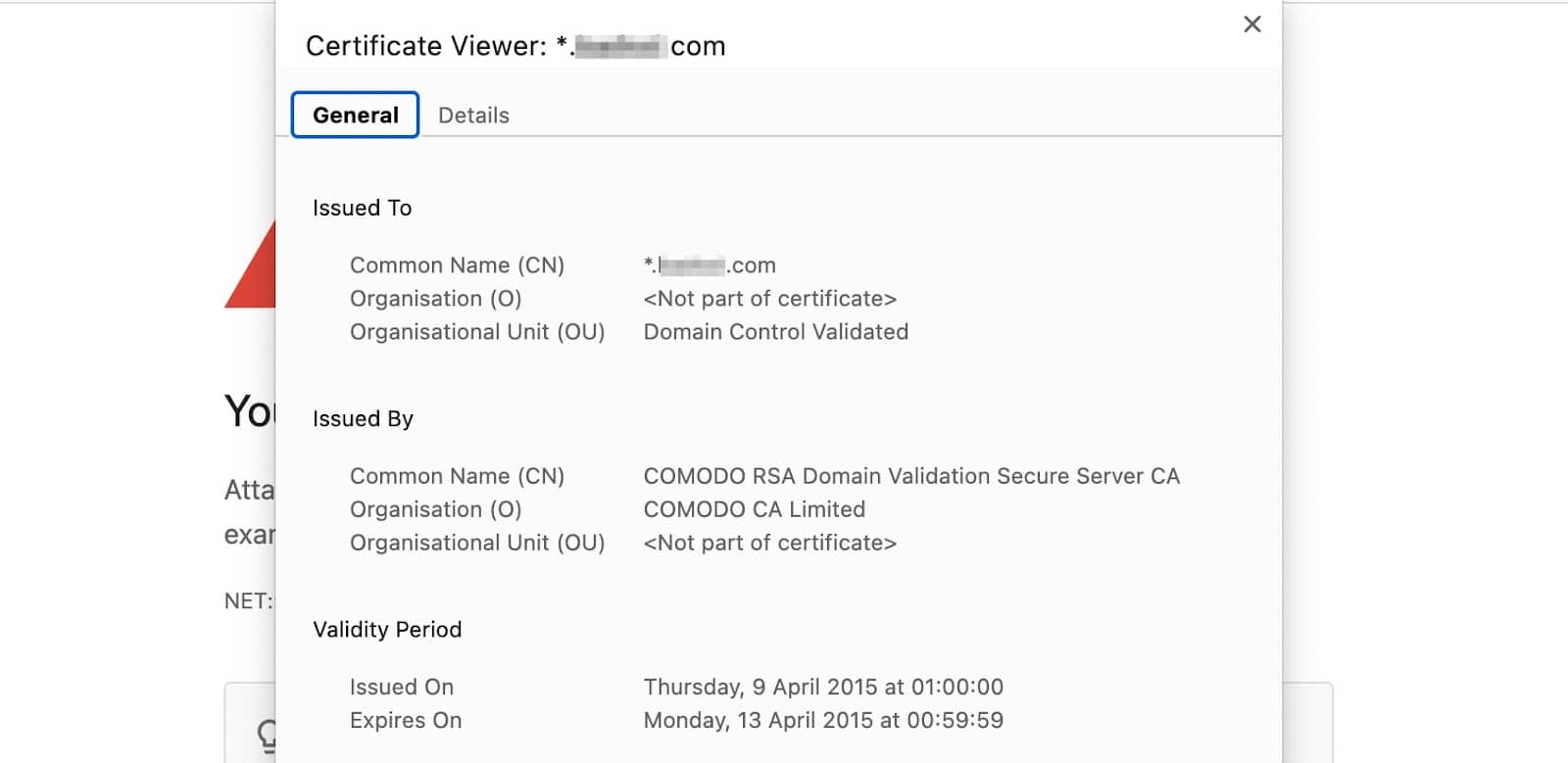
Se você acessar a aba Detalhes, pode ver o número de série do certificado, o algoritmo de assinatura e as informações da chave pública.
Seja qual for o navegador que você esteja usando, é essencial identificar a causa original do erro antes de passar para o próximo passo. Caso contrário, você pode perder seu tempo com métodos ineficazes de solução de problemas.
Passo 2: Tente dicas gerais de solução de problemas
Antes de enfrentar o erro com medidas mais específicas, recomendamos tentar primeiro algumas dicas gerais de solução de problemas. É fácil desperceber coisas simples que podem estar afetando seu navegador ou sistema. Na verdade, existem algumas maneiras fáceis de corrigir mensagens de erro em vários navegadores e plataformas.
Por exemplo, você pode verificar se a data e a hora em seu sistema estão corretas. Se suas configurações não estiverem corretas, elas podem fazer com que um certificado SSL perfeitamente válido seja invalidado no seu dispositivo.
No Mac, você precisará ir até Preferências do Sistema e então selecionar Data e Hora:
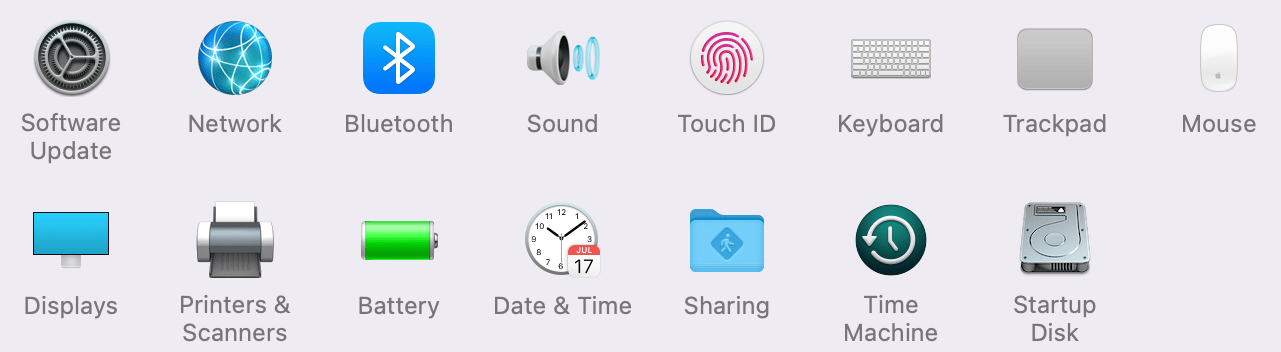
Para fazer qualquer alteração, clique no ícone de cadeado na parte inferior da janela:
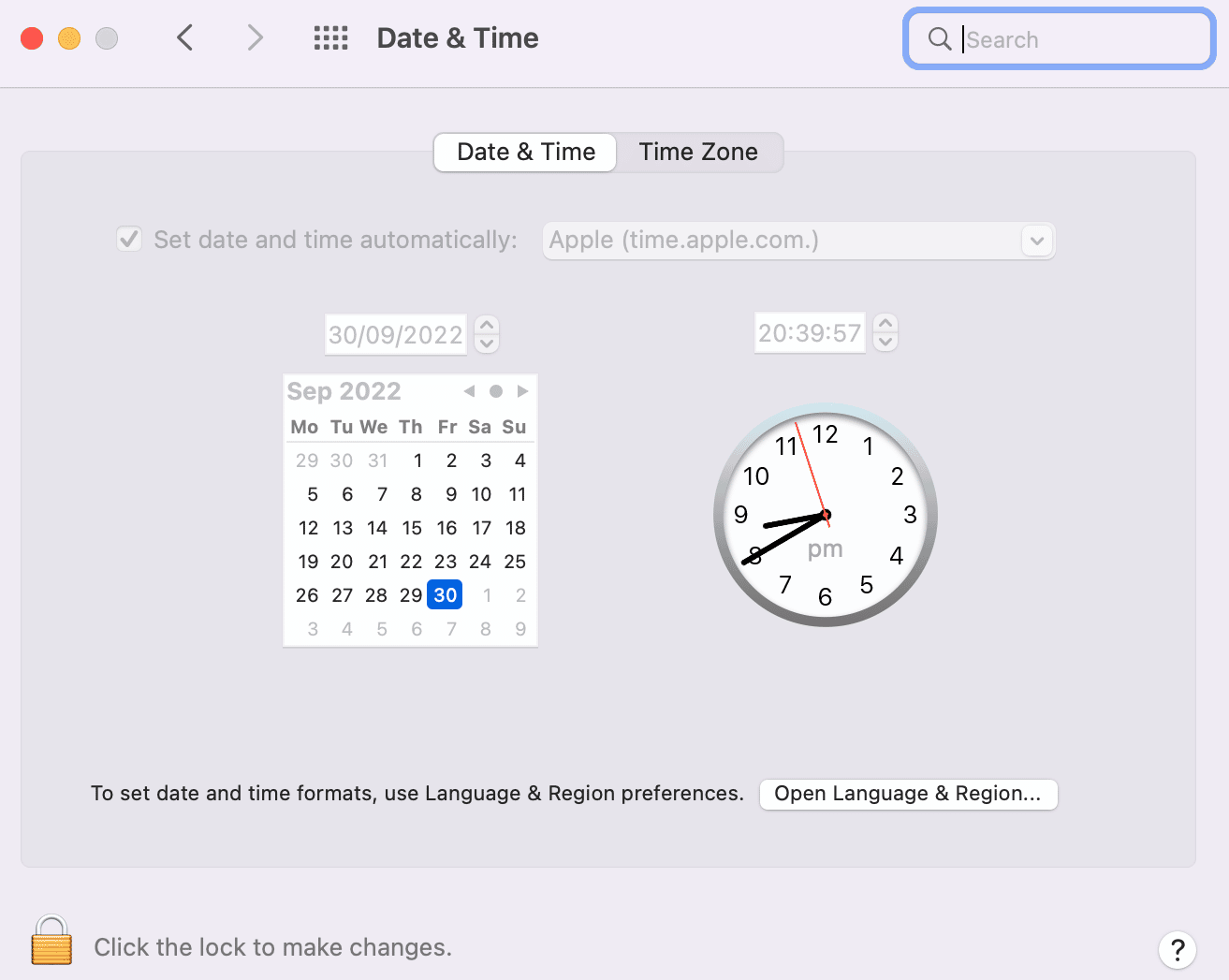
Você pode selecionar seu fuso horário usando um mapa ou inserir manualmente as informações corretas nessa página.
Outro problema comum é que o seu navegador ou sistema não está atualizado. A execução de software antigo pode causar falhas. Além disso, pode tornar o seu site mais vulnerável a falhas de segurança.
Para verificar se o seu Mac está atualizado, visite Preferências do Sistema. Daí clique em Atualização de Software:
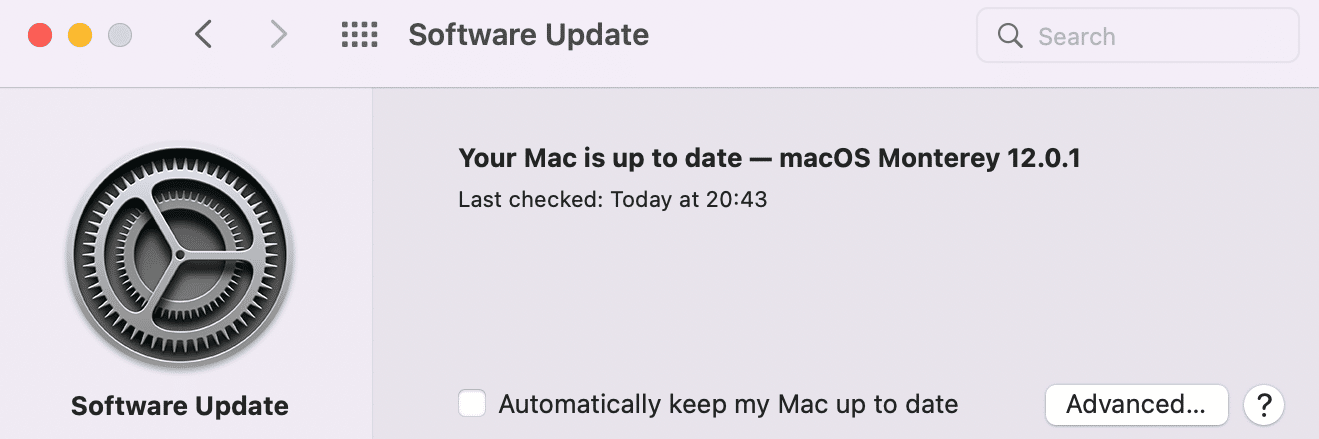
Você também pode verificar se o seu navegador está atualizado. Você encontra essa informação no Google Chrome clicando no menu de três pontos do navegador. Em seguida, posicione o mouse sobre Ajuda para acessar o menu suspenso e clique em Sobre o Google Chrome:
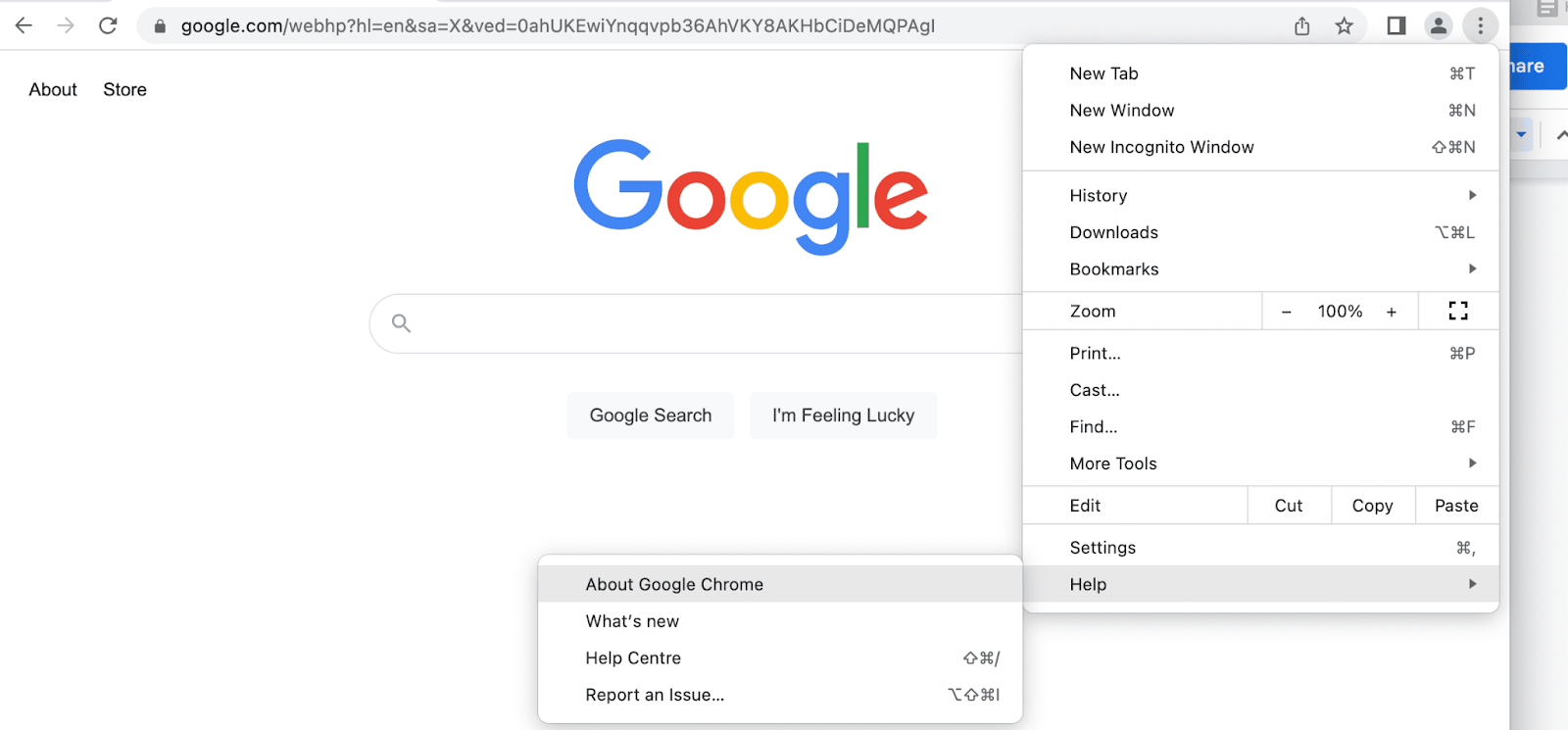
O Chrome irá verificar automaticamente se há atualizações:
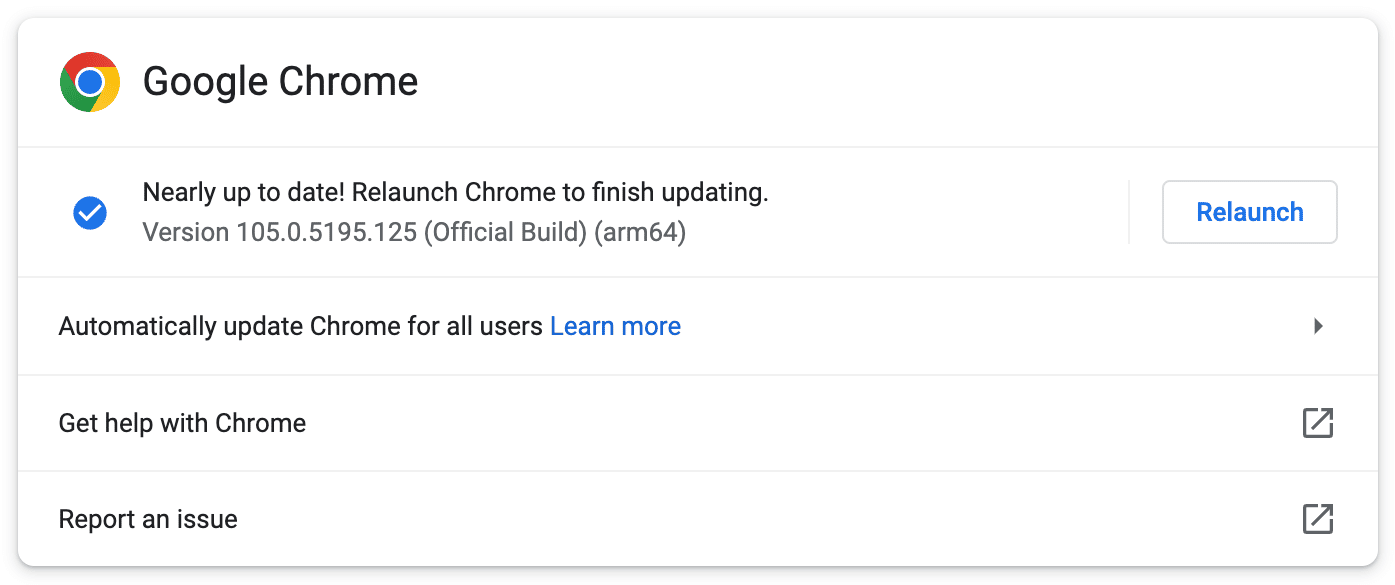
Reinicie o navegador para concluir a atualização. Observe que esse processo será ligeiramente diferente se você estiver trabalhando com outro navegador.
Passo 3: Identifique a melhor solução para o erro
A solução do seu erro dependerá da causa que você identificou no primeiro passo deste tutorial. Aqui estão quatro cenários comuns!
Seu nome de domínio não corresponde ao nome no certificado
Normalmente, isso ocorre quando o nome comum no certificado SSL não corresponde ao domínio/URL na barra de pesquisa do seu navegador. Você pode encontrar o nome comum (hostname) do certificado visualizando o certificado e expandindo a seção Detalhes:
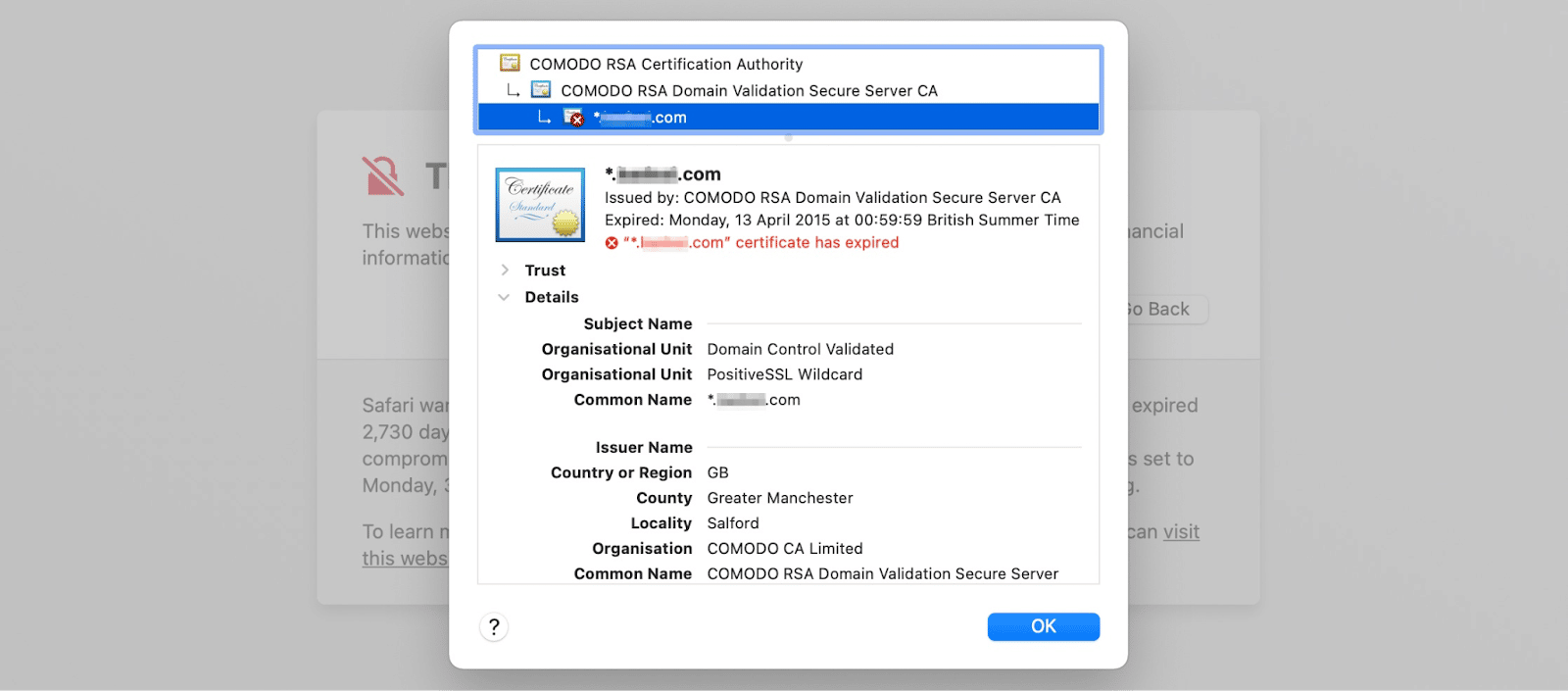
Sob Nome Comum, verifique se o nome corresponde à URL que você usa para visitar o site. Às vezes pode ser tão simples quanto um “www” faltando.
Muitos sites incluem seus nomes de domínio com e sem “www” para que os navegadores não penalizem os usuários que digitam o endereço de forma diferente. No entanto, você vai precisar de um certificado que acomoda vários domínios.
Se você encontrar uma disparidade entre os nomes e tiver atualmente um certificado SSL de domínio único, precisará que seja emitido um novo certificado. Entretanto, se tiver um certificado de vários domínios, pode adicionar ou remover Nomes Alternativos de Assunto (SANs) em seu certificado.
Seu certificado expirou
Se você estiver usando um certificado expirado, seus visitantes e seu site estão mais vulneráveis a ataques. Na verdade, um hacker pode tirar vantagem dessa situação se passando pelo seu site e roubando dos visitantes que chegam até ele.
Portanto, se você descobrir que seu certificado SSL expirou, precisará instalar um certificado válido para preservar a autenticidade e a confiança em seu site. Também recomendamos a criação de um lembrete futuro para renovar o certificado antes que expire.
A autoridade raiz do seu certificado não é confiável
Se a autoridade do certificado não é confiável, você precisará adicionar o certificado ao repositório de confiança no seu navegador.
No Safari, você pode fazer isso para cada site clicando em Mostrar certificado. Então expanda a seção Confiança no popup e desça até onde diz Ao usar este certificado:
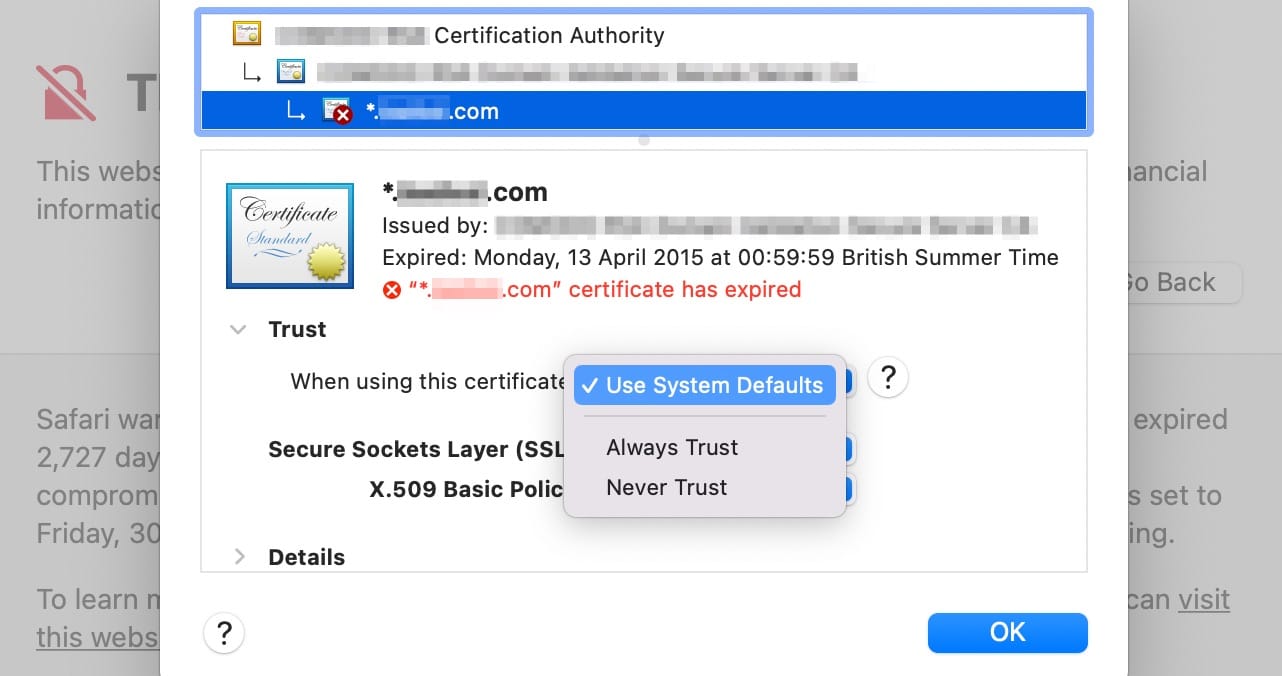
Aqui, use a caixa suspensa para selecionar Confiar Sempre.
Você também pode modificar todos os certificados em seu sistema Mac clicando no ícone de ponto de interrogação nesse popup. Então, clique em Abrir Acesso às Chaves para mim:
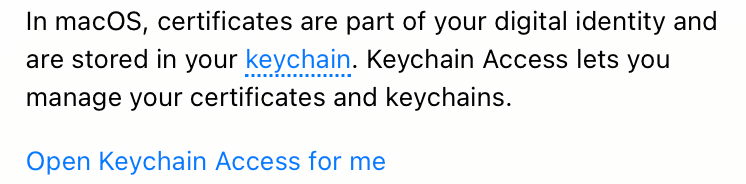
Em Raízes do Sistema, navegue até Certificados:
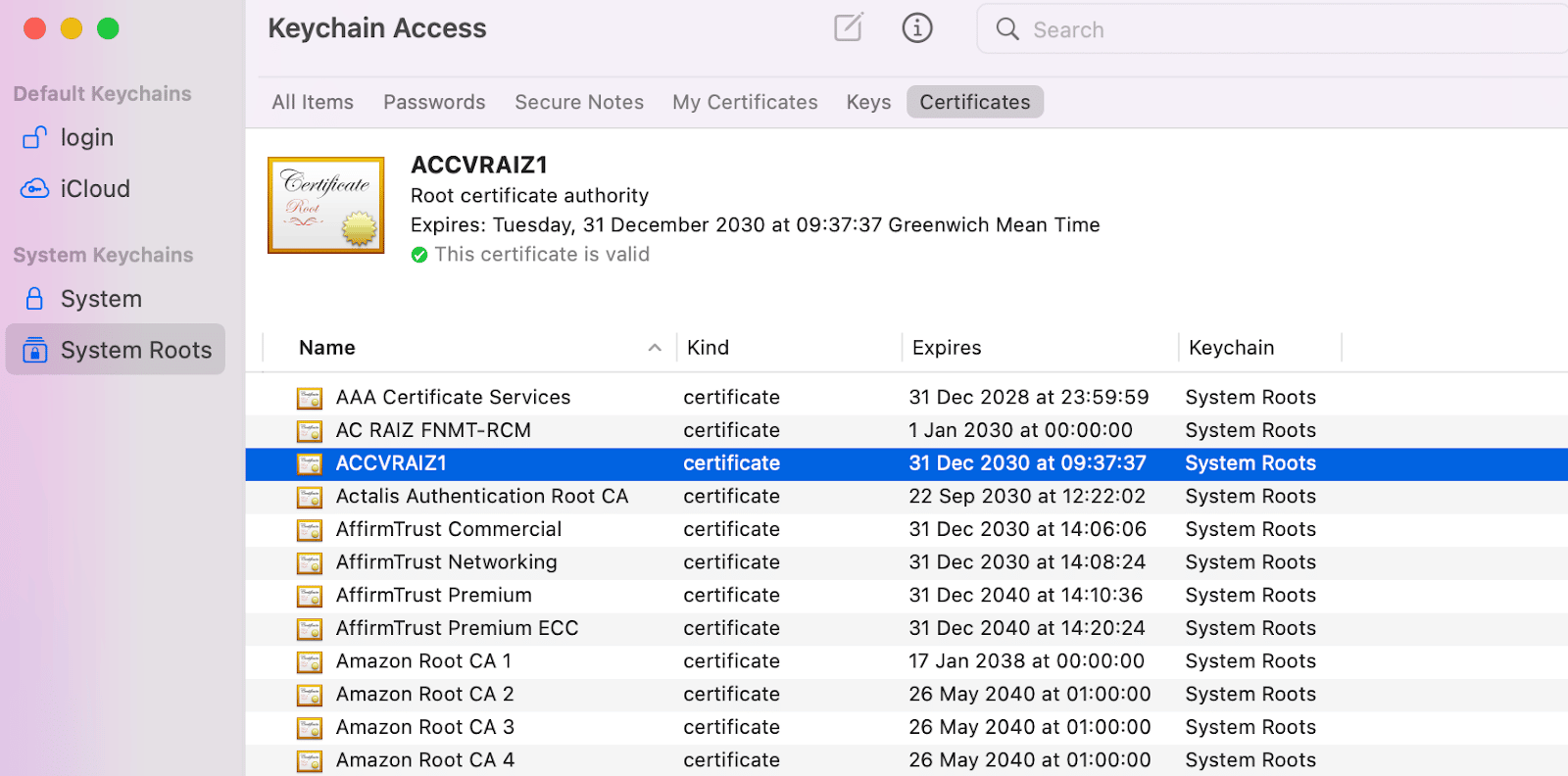
Aqui você pode visualizar seus certificados e gerenciar as configurações de confiança clicando com o botão direito do mouse sobre o certificado relevante e selecionando Obter Informações.
Se estiver usando Windows, vá até o menu de busca e digite “mmc” para abrir o Microsoft Management Control. Selecione Arquivo > Adicionar/Remover Snap-In:
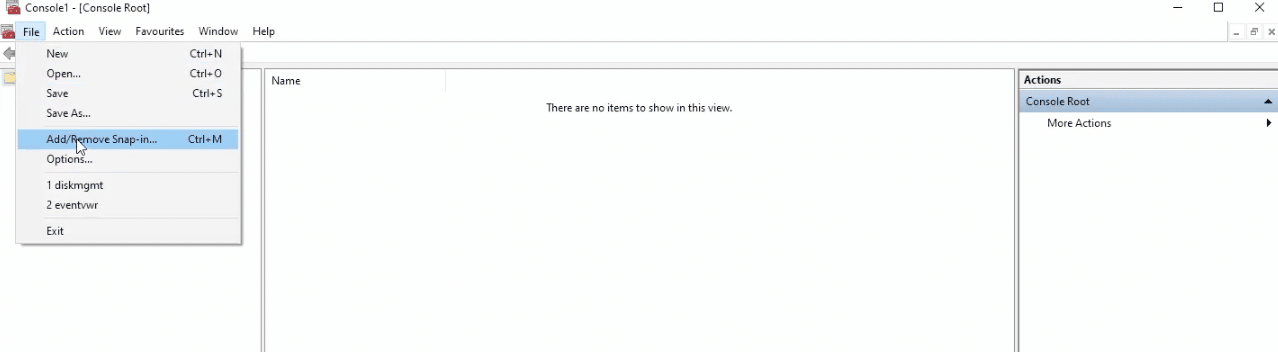
Selecione Certificados e depois clique em Adicionar:
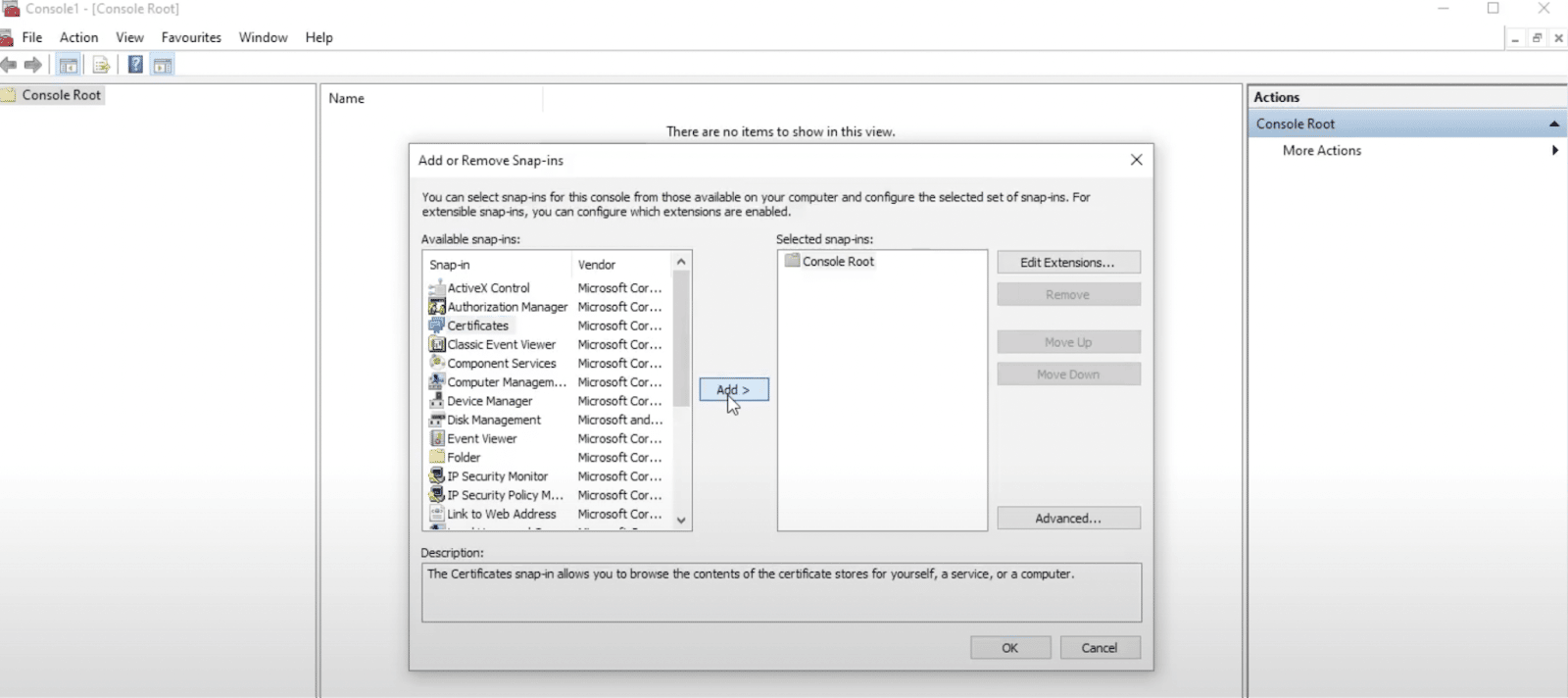
Marque a caixa para Conta de computador e clique em Avançar. No popup seguinte, escolha Computador local e clique em Concluir:
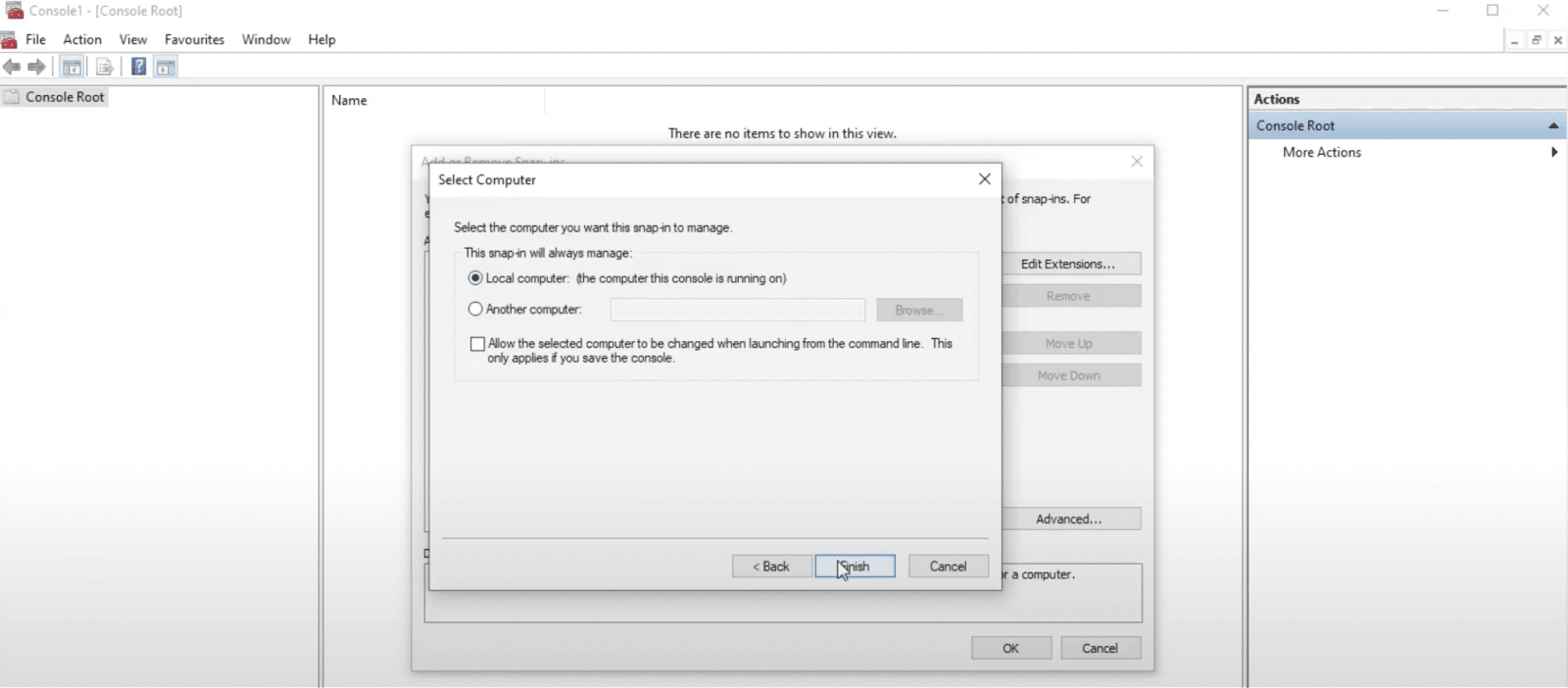
Na próxima tela, clique em OK para sair.
Agora, clique duas vezes em Certificados e encontre Autoridades de Certificação Raiz Confiáveis. Clique aqui com o botão direito, depois passe o mouse sobre Todas as tarefas e selecione Importar:
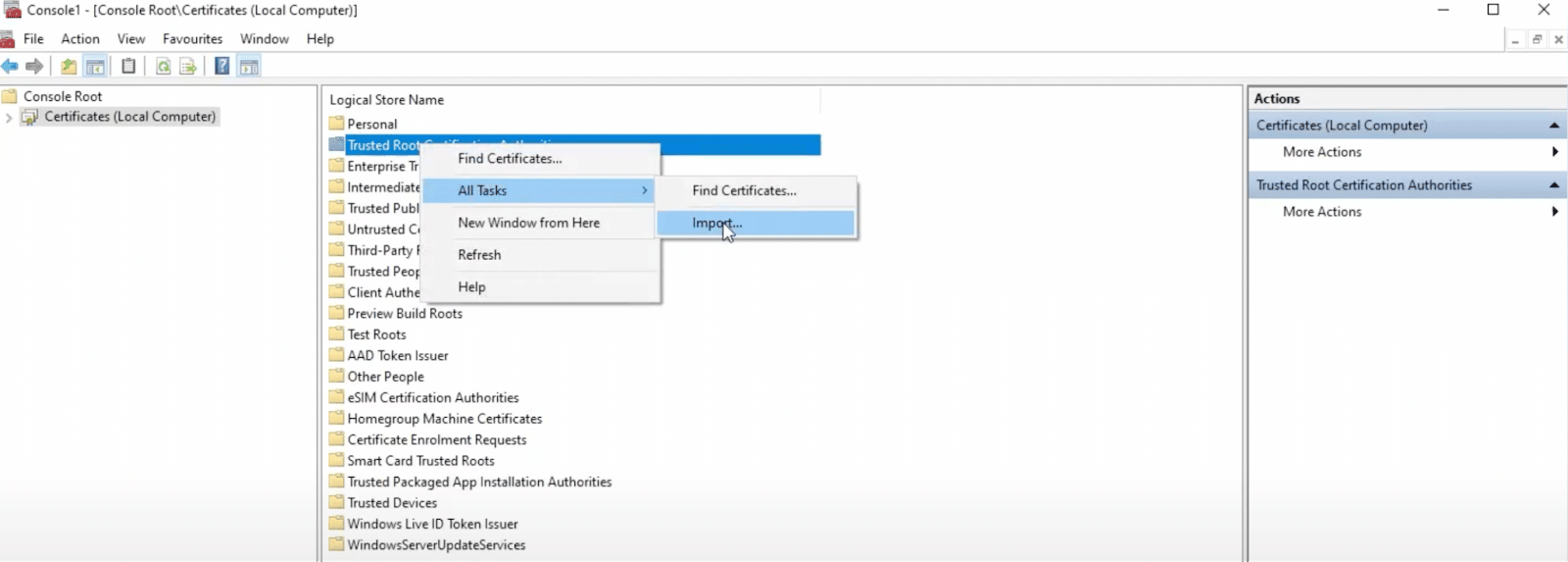
Isso abrirá o Assistente de Importação de Certificados. Clique em Avançar, e então você pode digitar o nome do arquivo que quer importar ou buscar o certificado em seu computador:
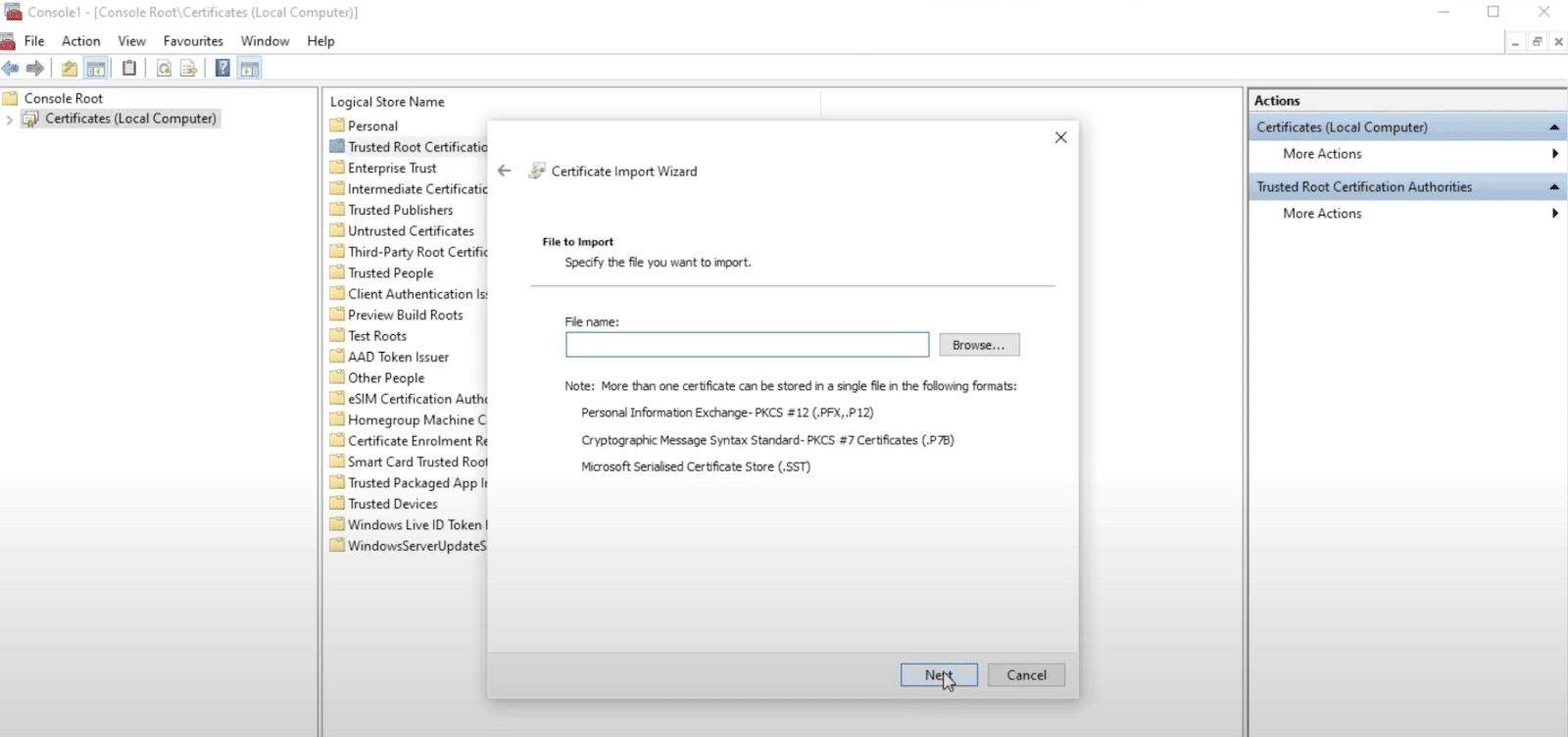
Para terminar de adicionar um certificado SSL às autoridades de certificação raiz confiáveis em seu computador, simplesmente clique em Avançar.
Você está usando um certificado autoassinado
Um certificado autoassinado não é assinado por uma AC. Existem certos cenários quando faz sentido usar um certificado autoassinado, como durante as fases de desenvolvimento do software.
No entanto, isso pode causar problemas de segurança e confiança com navegadores, já que ele não foi verificado por uma autoridade de confiança. Além disso, certificados autoassinados não podem ser revogados, o que coloca seu site e seus usuários em maior risco. Quando um certificado assinado pela AC é comprometido, ele pode ser revogado pela AC para impedir o uso posterior.
Se você estiver usando um certificado autoassinado (não para testes ou finalidades internas), é provável que você esteja bloqueando algum tráfego de acesso ao seu site. A única maneira de tornar seu site disponível e seguro para todos os usuários da internet é obter um novo certificado emitido por uma AC de confiança.
Resumo
Pode ser frustrante ver o erro “Não foi possível estabelecer uma relação de confiança para o canal seguro SSL/TLS com autoridade”. Ele bloqueia o acesso ao conteúdo que você quer porque uma conexão criptografada não pode ser estabelecida. Além disso, como proprietário de um site, essa mensagem pode fazer seu site parecer não confiável para os visitantes.
Entretanto, a identificação da causa original do erro é o primeiro passo para corrigi-lo. Talvez seu certificado SSL tenha expirado, ou você esteja usando um que não tenha sido assinado por uma AC de confiança. Então, você pode corrigir o problema emitindo um novo certificado ou adicionando o certificado SSL ao repositório de confiança em seu computador.
Uma das maneiras mais fáceis de identificar e resolver problemas no seu site é com ferramentas de monitoramento de desempenho como o Kinsta APM. Nossa ferramenta customizada captura dados sobre seus processos PHP, consultas a banco de dados, chamadas HTTP e muito mais. Melhor ainda, nosso APM vem grátis com todos os nossos planos. Confira nossos pacotes de hospedagem hoje para encontrar a opção certa para o seu site!



